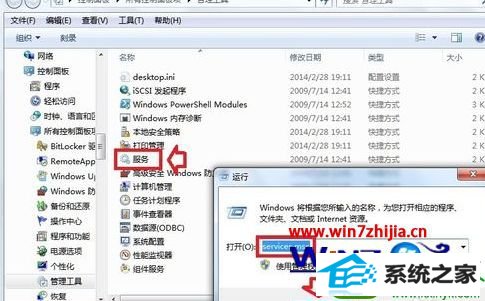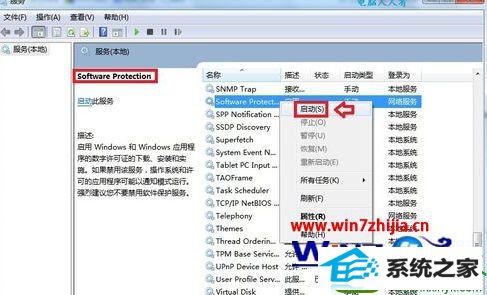win10系统电脑使用过程中有不少朋友表示遇到过win10系统开启软件保护服务的状况,当出现win10系统开启软件保护服务的状况时,你不懂怎样解决win10系统开启软件保护服务问题的话,那也没有关系,我们按照 1、在win10系统中打开运行对话框,然后输入services.msc; 2、在右侧界面找到“software protection”这个服务,双击打开它,把“启动类型”改成“自动”,点击“启动”按钮;这样的方式进行电脑操作,就可以将win10系统开启软件保护服务的状况处理解决。这一次教程中,小编会把具体的详细的步骤告诉大家:
1、在win10系统中打开运行对话框,然后输入services.msc;
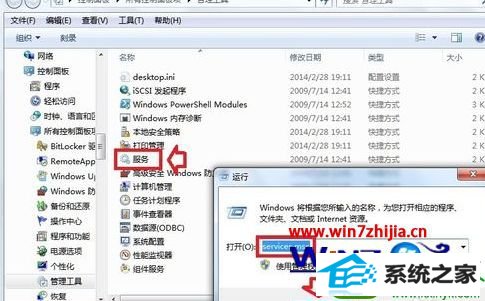
2、在右侧界面找到“software protection”这个服务,双击打开它,把“启动类型”改成“自动”,点击“启动”按钮;
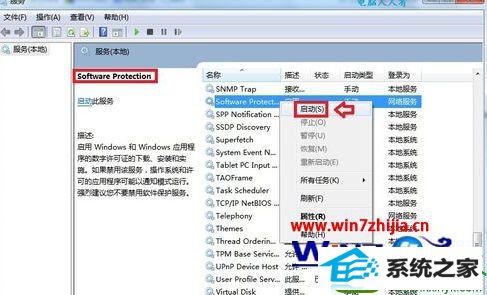
3、最后点击“应用”-“确定”即可。
关于怎么开启win10系统软件保护服务就给大家介绍到这边了,有需要的用户们可以按照上面的方法步骤来进行操作吧,希望可以帮助到大家。